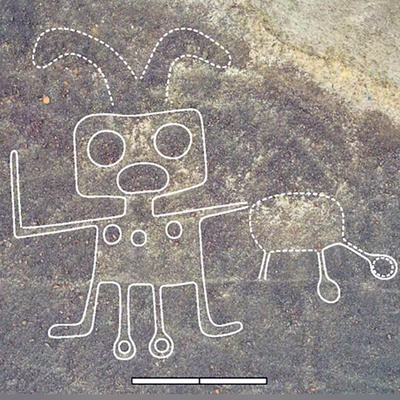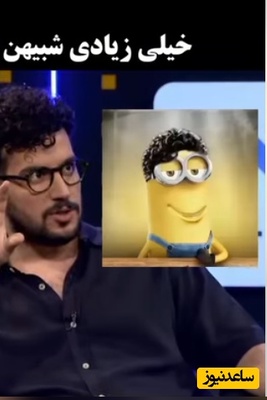از ایمو بدون شماره تلفن یا سیم کارت استفاده کنید
درست مانند WhatsApp ، ایمو یکی دیگر از برنامه های محبوب است که به کاربران امکان می دهد پیام های متنی ارسال کنند و تماس های صوتی و تصویری را به صورت رایگان و بدون در نظر گرفتن موقعیت مکانی با دوستان و خانواده برقرار کنند.
در این مقاله ، ما ۳ (سه) روش مختلف برای استفاده از ایمو بدون شماره تلفن یا سیم کارت را ارائه می دهیم. می توانید به همه روش ها نگاهی بیندازید و از روش هایی که برای شما مناسب تر است استفاده کنید.
قبل از رفتن به مراحل واقعی استفاده از ایمو بدون شماره تلفن یا سیم کارت ، حتماً پیش نیازهای زیر را برای استفاده از ایمو بدون شماره تلفن و سیم کارت طی کنید.
- در صورتی که قبلاً این کار را نکرده اید ، برنامه ایمو را در تلفن خود بارگیری کنید.
- اطمینان حاصل کنید که هنوز حساب ایمو خود را تأیید نکرده اید.
- در صورتی که از قبل ایمو را تأیید کرده اید ، با حذف برنامه و نصب مجدد آن ، شماره فعلی خود را از ایمو حذف کنید.
پس از بارگیری و نصب برنامه ایمو روی تلفن ، تنها مرحله باقی مانده تأیید حساب ایمو خود با استفاده از هر یک از روشهای زیر است.
برای تأیید ایمو بدون شماره تلفن از TextNow استفاده کنید
از آنجا که برای تأیید حساب ایمیو شما به یک شماره تلفن نیاز است ، می توانید برای دریافت شماره تلفن رایگان از یک برنامه رایگان به نام TextNow استفاده کنید. پس از دریافت شماره تلفن رایگان با استفاده از Text Now ، می توانید از این شماره برای تأیید حساب ایمیو خود استفاده کنید.
۱. TextNow ر بر روی دستگاه خود بارگیری کنید.
کاربران دستگاه Android می توانند TextNow را از فروشگاه Google Play بارگیری کنند ، در حالی که کاربران دستگاه iOS می توانند این برنامه رایگان را از فروشگاه App بارگیری کنند.
۲. برنامه TextNow را باز کنید و شماره تلفن رایگان ایجاد کنید
پس از بارگیری برنامه TextNow در دستگاه شما ، TextNow را باز کنید و دستورالعمل های روی صفحه را دنبال کنید تا یک شماره تلفن رایگان در برنامه TextNow ایجاد کنید.
۳. TextNow را باز کنید و شماره خود را پایین بیاورید.
پس از ایجاد شماره تلفن TextNow رایگان ، برنامه را باز کرده و از گوشه سمت چپ بالای صفحه روی نماد ۳ خطی ضربه بزنید.
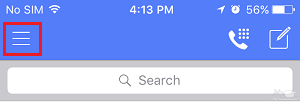
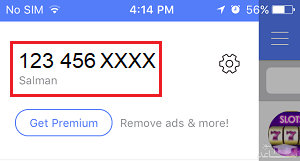
پس از دریافت شماره تلفن رایگان خود با استفاده از TextNow ، مراحل زیر را برای تأیید حساب ایمیو خود با استفاده از شماره تلفن TextNow رایگان خود دنبال کنید.
۴.۱ برنامه ایمو را در تلفن iPhone یا Android خود باز کنید.
۴.۲. در مرحله بعد ، کشور خود را انتخاب کنید ، شماره تلفن TextNow رایگان خود را وارد کنید و سپس بر روی دکمه Next ضربه بزنید تا مراحل تایید را ادامه دهید.
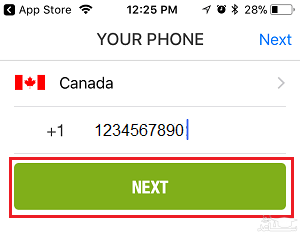
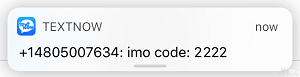
در صورت عدم اطلاع رسانی از TextNow ، برنامه TextNow را باز کنید و باید بتوانید پیامی را از ایمو ارائه دهنده کد تأیید خود مشاهده کنید.
توجه: اگر پیامی از imo وجود ندارد ، حدود یک دقیقه صبر کنید تا ایمو با شماره TextNow شما تماس بگیرید و کد تأیید را به شما ارائه دهد.
۴.۴ اکنون برنامه imo را باز کنید (در صورت عدم باز شدن) و کد تأیید را که از طریق TextNow دریافت کرده اید وارد کنید (تصویر زیر را ببینید)
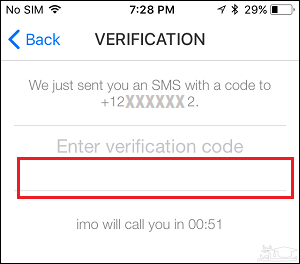
۴.۵ در مرحله بعدی ، دستورالعمل های روی صفحه را دنبال کنید تا مراحل تنظیم ایمو در دستگاه شما انجام شود.
پس از تأیید اکانت ایمو ، شما برای برقراری تماس صوتی و تصویری رایگان به دوستان و خانواده خود تنظیم می شوید!
تأیید ایمو بدون شماره تلفن با Textfree
برنامه دیگری که می توانید از آن برای دریافت شماره تلفن رایگان استفاده کنید ، “Textfree” نام دارد و این برنامه برای دانلود رایگان در Google Play Store و همچنین در فروشگاه App در دسترس است.
۱. بارگیری برنامه Textfree
کاربران دستگاه Android می توانند Textfree را از فروشگاه Google Play بارگیری کنند ، در حالی که کاربران دستگاه iOS می توانند این برنامه رایگان را از فروشگاه App بارگیری کنند.
۲. تنظیم برنامه Textfree
پس از اتمام بارگیری برنامه Textfree ، را باز کنید و برای تکمیل مراحل راه اندازی برنامه ، مراحل ۲.۱ تا ۲.۶ را در زیر دنبال کنید.
۲.۱. به محض باز شدن برنامه Textfree ، روی دکمه ثبت نام ضربه بزنید (تصویر زیر را ببینید)
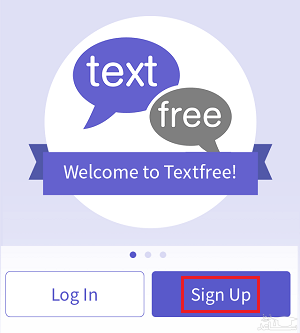
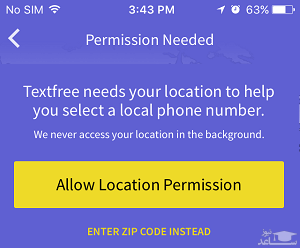
۲.۳ در صفحه بعدی ، یک کد منطقه را وارد کنید (در صورت در دسترس نبودن) یک شماره تلفن را از لیست انتخاب کنید (تصویر زیر را ببینید)
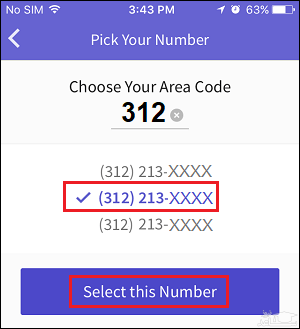
۲.۴ پس از انتخاب شماره تلفن ، بر روی دکمه Select this Number ضربه بزنید (تصویر بالا را ببینید).
۲.۵. در صفحه بعدی ، آدرس ایمیل خود را وارد کنید ، یک رمز عبور وارد کنید و بر روی دکمه Create Account ضربه بزنید تا تنظیم حساب کاربری Textfree خود را تمام کنید.
اکنون ، شما روش موفقیت آمیز را برای Textfree به اتمام رسانده اید و یک شماره تلفن رایگان دریافت کرده اید که می توانید برای تأیید حساب ایمیو خود استفاده کنید.
۳- شماره Textfree خود را یادداشت کنید.
در صورتی که شماره Textfree خود را یادداشت نکردید ، می توانید با باز کردن برنامه Textfree و سپس یادداشت کردن شماره تلفن Textfree خود ، این کار را انجام دهید. در نزدیکی بالای صفحه شما قرار دارد.
۴. با استفاده از شماره تلفن Textfree ، حساب ایمو را تأیید کنید.
مرحله بعدی استفاده از TextFree Number برای تأیید حساب ایمو با استفاده از مراحل ۴.۱ تا ۴.۵ در زیر می باشد.
۴.۱ برنامه ایمو را در دستگاه خود باز کنید.
۴.۲. بعد ، کشور خود را انتخاب کنید و سپس شماره Textfree را که در مرحله ۳ در بالا ذکر کرده اید وارد کنید (تصویر زیر را ببینید)
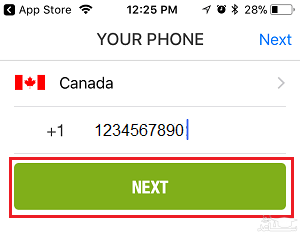
۴.۳ اکنون ، حدود ۱ دقیقه صبر کنید تا تأیید پیام متنی انجام نشود. بعد از ۱ دقیقه ایمو به صورت خودکار با شماره Textfree شما که تهیه کرده اید تماس می گیرد.
۴.۴ بعد از ۱ دقیقه ، برنامه Textfree را باز کنید و به تماسی که از Textfree دریافت خواهید کرد ، پاسخ دهید.
۴.۵ یک پیام خودکار که کد تأیید ایمو شما را می
۴.۶. در مرحله بعد ، برنامه imo را باز کرده و کد تأیید را که از ایمو از طریق Textfree در مرحله ۴.۵ بالا دریافت کرده اید را وارد کنید.
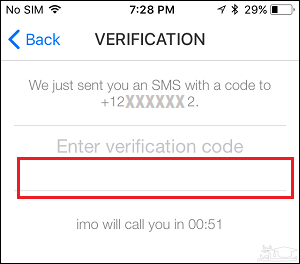
۴.۷ برای مراحل تنظیم ایمو ، مجموعه های بعدی از دستورالعمل های روی صفحه را دنبال کنید.
پس از این شما قادر خواهید بود به هر یک از دوستان و اعضای خانواده خود با استفاده از ایمو تماس تلفنی صوتی و تصویری برقرار کنید.
استفاده از ایمو بدون شماره تلفن با استفاده از شماره تلفن ثابت
۱. برنامه ایمو را در iPhone یا Android تلفن خود باز کنید.
۲. بعد ، کشور خود را انتخاب کنید ، شماره تلفن ثابت خود را وارد کنید و سپس بر روی دکمه Next ضربه بزنید (تصویر زیر را ببینید).
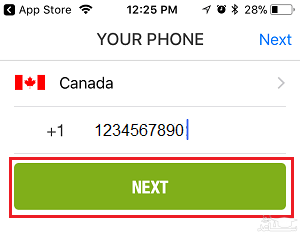
۳. هنگامی که روی گزینه بعدی ضربه بزنید ، ایمو سعی خواهد کرد که یک پیام متنی را به شماره تلفن ثابت خود ارسال کند. از آنجا که تلفن ثابت شما نمی تواند پیام های متنی را دریافت کند ، روش تأیید ناموفق خواهد بود و باعث می شود ایمیلی با شماره تلفن ثابت تلفن خود تماس بگیرید.
۴. بعد از یک دقیقه ، ایمو با شماره تلفن ثابت شما تماس می گیرد. هنگامی که به تماس پاسخ می دهید ، پیام خودکار را از ایمو ارائه دهنده کد تأیید صحت خود می شنوید. با استفاده از یک قلم و کاغذ ، کد تأیید را یادداشت کنید.
۵- اکنون برنامه imo را باز کنید و کد تأیید را که از ایمو دریافت کرده اید در شماره تلفن ثابت خود وارد کنید.
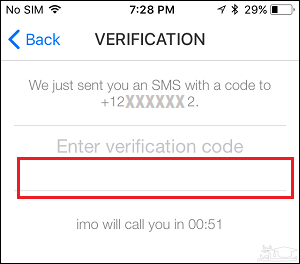
۶. در مرحله بعدی ، دستورالعمل های بعدی روی صفحه را دنبال کنید تا مراحل تنظیم حساب کاربری imo خود را تکمیل کنید.



 چگونه بدون رفتن به فیس بوک اکانت خود را چک کنیم؟
چگونه بدون رفتن به فیس بوک اکانت خود را چک کنیم؟